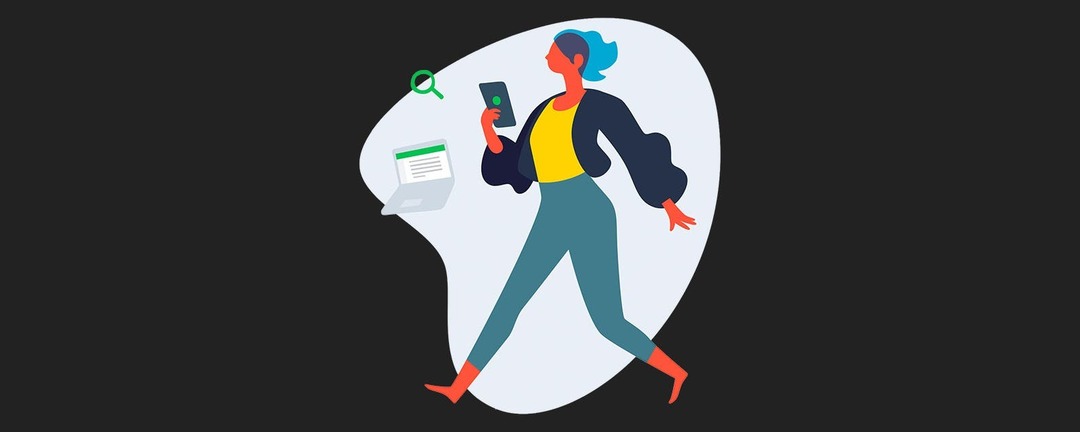
Jeg refererer ofte til Evernote som min «andre hjerne». Appen lar meg følge en modifisert versjon av David Allens Getting Things Done (GTD)-filosofi, en produktivitetsmetode utviklet for å hjelpe deg med å organisere en systematisk arbeidsflyt for å prioritere, administrere og utføre viktige oppgaver mens du slumrer de som kan vente. I dag vet jeg ikke hva jeg ville gjort uten min allestedsnærværende, allvitende digitale assistent. Her er noen tips som får deg til å komme tilbake til den grønne, glødende påliteligheten til Evernote.
I slekt: De beste produktivitetsappene for å holde deg fokusert
Bruke Web Clipper i Evernote
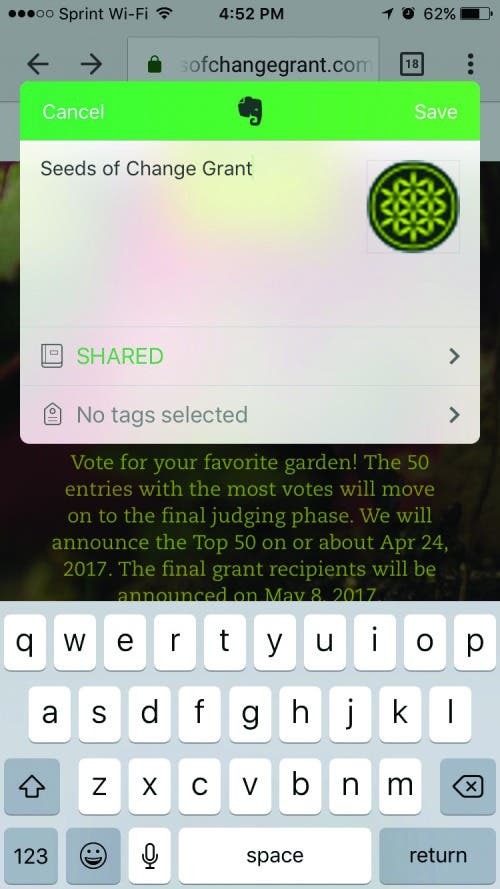
Når jeg ser folk med en million faner åpne øverst i nettleseren deres, tenker jeg: «Wow. Denne personen trenger desperat Evernotes Web Clipper." Høres kjent ut? Med Web Clipper kan du klippe en hel nettside til Evernote, lagre den som et bokmerke, eller til og med slanke den ned til et tekstformat for minimalistisk forbruk. Du kan bruke Web Clipper når som helst ved å trykke på Del-ikonet mens du ser på innhold i Safari eller på omtrent hvilken som helst annen app. Deretter velger du Evernote fra delingsalternativene dine. Du kan velge tittel, mappeplassering og etiketter for notatet. Tenk deg å ta et dypt pust og lukke disse fanene uten frykt.
Ta dokumenter med Evernote
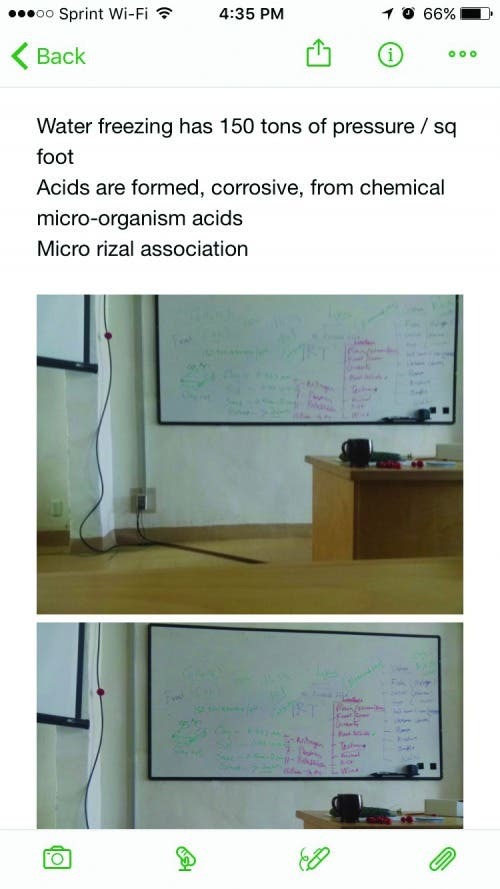
Selv i vår digitale verden er det ofte papirdokumenter som styrer dagen. Med Evernotes dokumentskanningsfunksjon kan jeg digitalisere bankdokumenter, arrangementsplakater, håndskrevne notater, ernæringsetiketter og manualer. Med den betalte versjonen vil appen til og med indeksere teksten til disse bildene, noe som gjør dem søkbare. For å komme i gang, plasser et dokument på en kontrasterende bakgrunn som et skrivebord, og trykk deretter på kameraikonet i Evernote og ta et bilde.
Ta notater med Evernote
Når jeg skal dokumentere et møte, har jeg funnet ut at enkle tekstnotater kan være utilstrekkelig. Evernote lar meg legge til bilder, emojier og talememoer til notatene mine, slik at jeg mer effektivt kan huske viktig informasjon senere. Når du har et notat åpent, velger du bare medieformen du vil sette inn fra menyen nederst.
Sortere notatene dine i Evernote
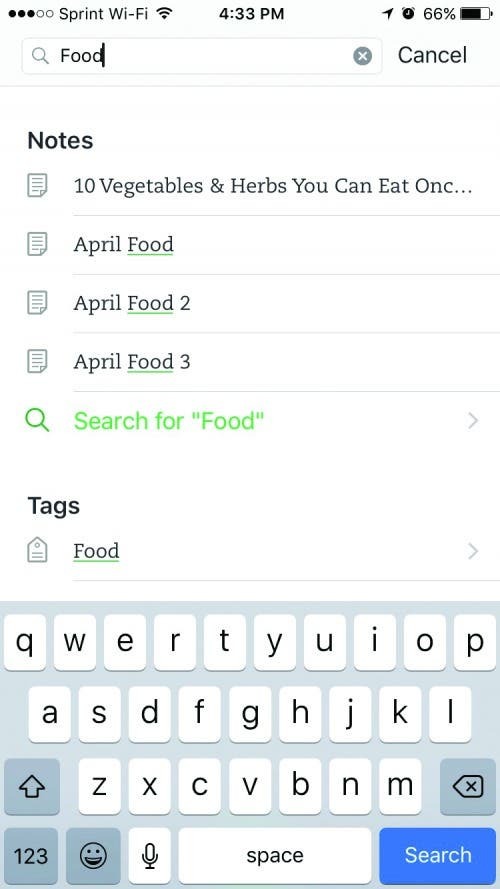
Det er to måter å organisere og gruppere notater på: ved å bruke tagger eller notatbøker. I lang tid brukte jeg ingen tagger i det hele tatt, og valgte å navngi notatene mine i stedet. Denne tilnærmingen ble mindre effektiv over tid, og jeg har lagt til tagger i nesten alle notatene mine. Jeg foretrekker tagger fremfor notatbøker, siden tagger kan nestes så mange som tre nivåer ned. For å søke i notatene dine, trykk på søkeikonet øverst på skjermen og skriv inn relevante tagger eller nøkkelord. En god vane å sette seg inn i er å navngi notatene så tydelig som mulig.
Koble sammen notater i Evernote
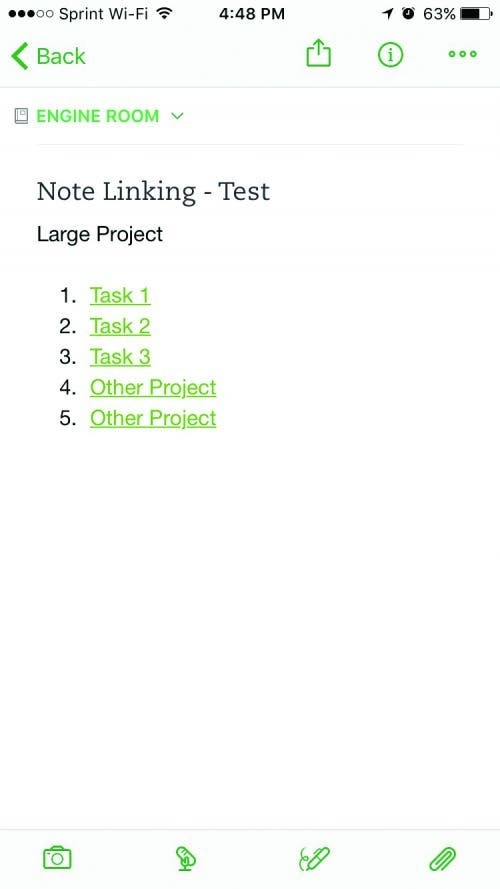
Ingen annen notatapp jeg har brukt har tillatt meg å hyperlenke til andre notater slik Evernote gjør. Hvis jeg lager en liste over prosjekter jeg må fullføre for å oppnå et større mål, kan hvert punkt på den listen lenke til et eget notat for det respektive prosjektet. Jeg har funnet ut at denne funksjonen låser opp en ny styrke i kreativiteten min. Bruk Evernote-appen på skrivebordet, trykk på navnet på notatet du vil koble til, og trykk deretter på Kopier notatkobling. Nå åpner du det nye notatet ditt, merker et element og trykker på Kommando+K for å lime inn notatlenken.